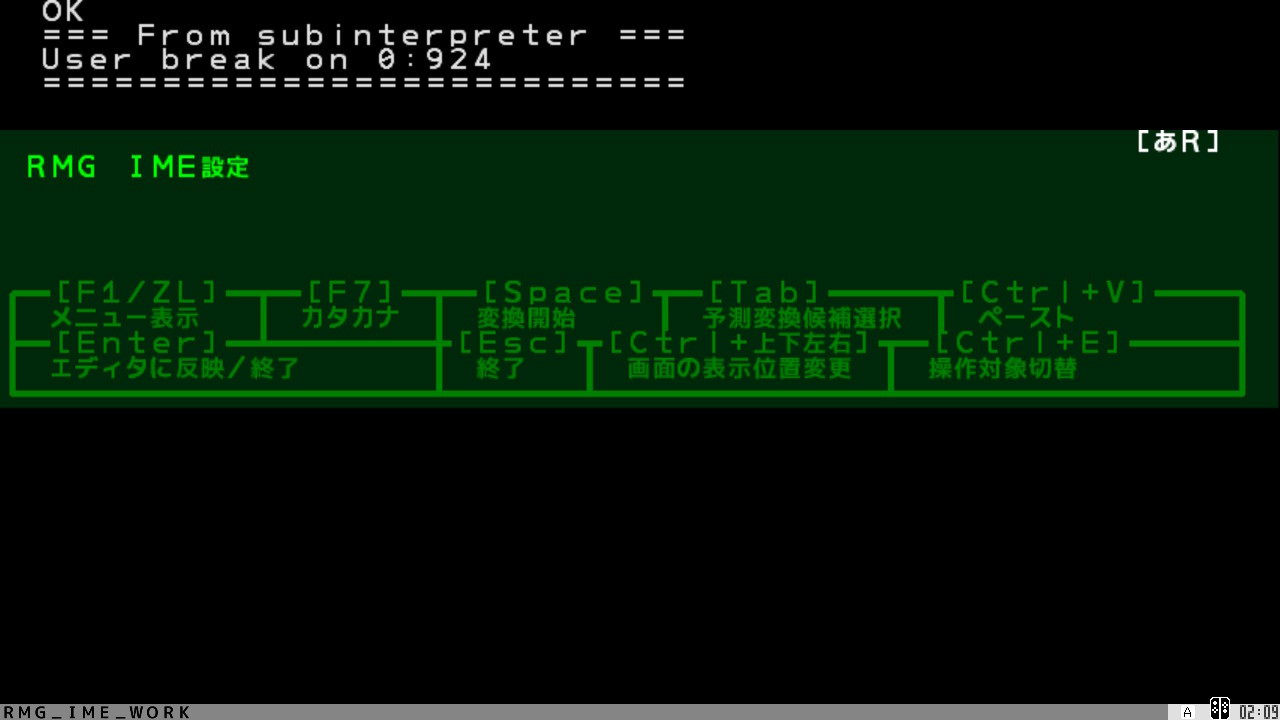プチコン4版RMG IMEについて
RMG IMEのツール登録の仕方
プチコンのメニュー画面から「設定」を選択しAボタンまたはEnterを押してください。
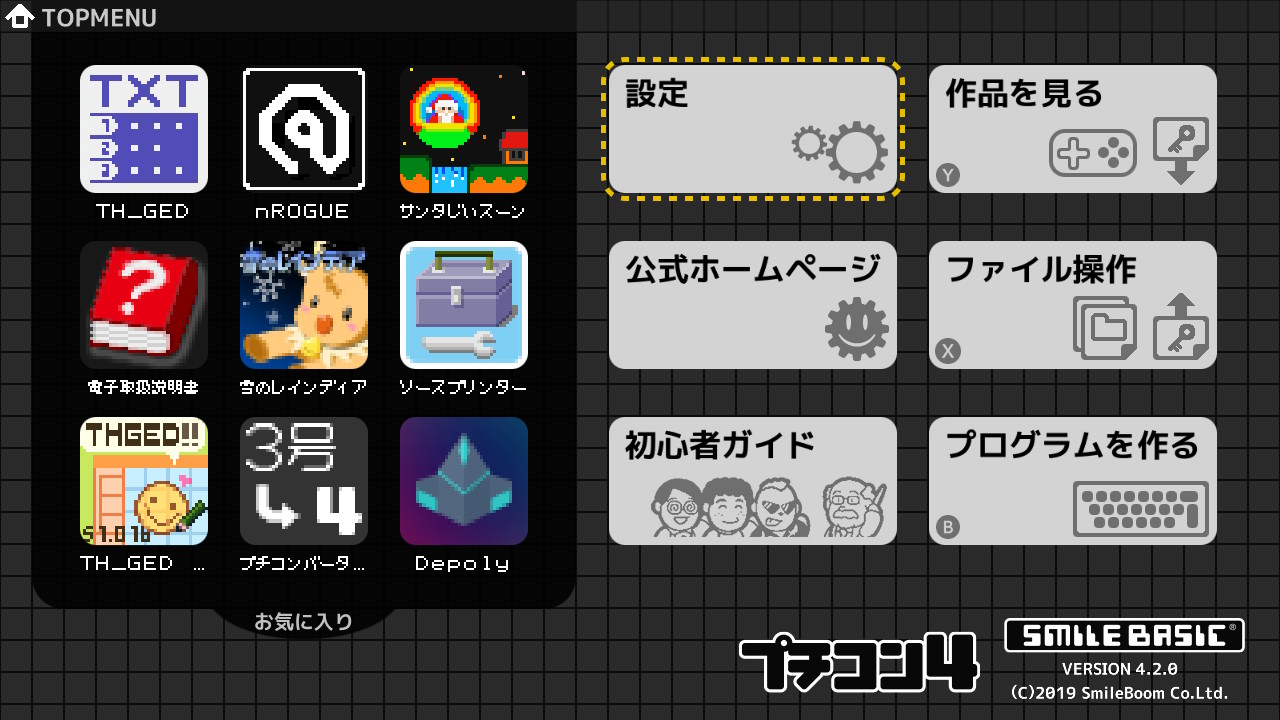
「スマイルボタン1~3の機能割り当て」のいずれかを選択しAボタンまたはEnterを押してください。
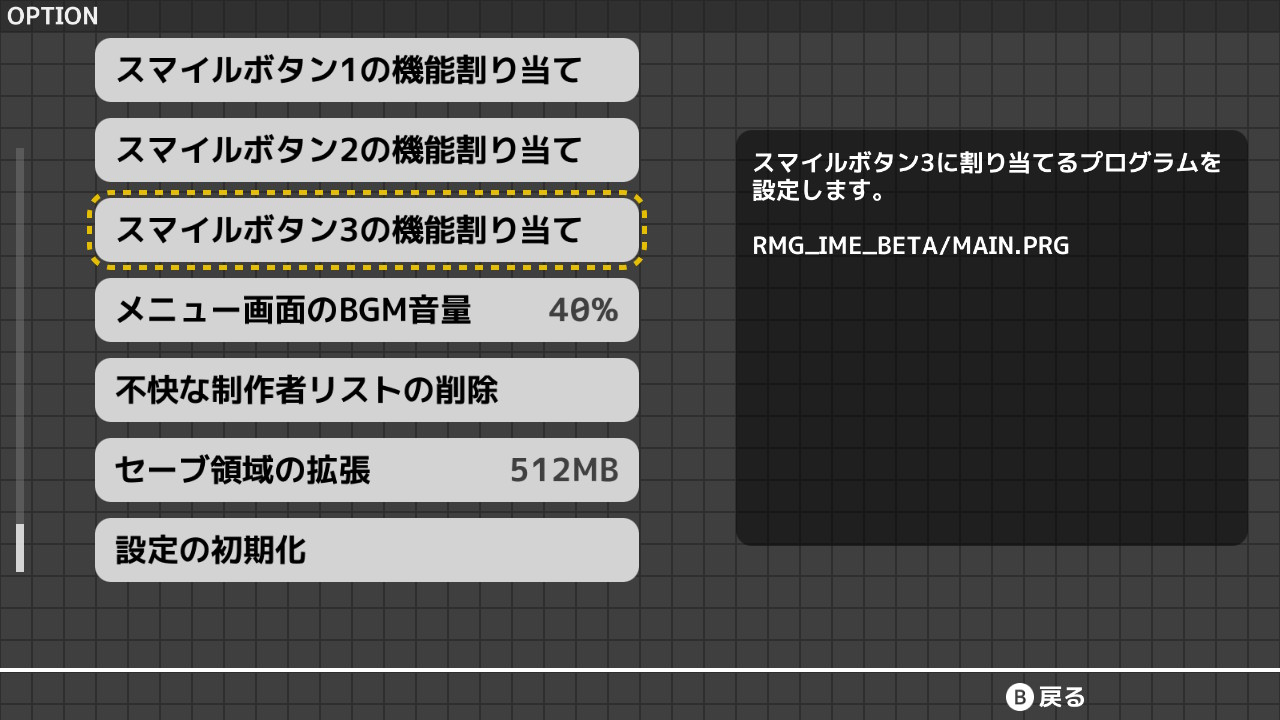
プログラムの選択画面が表示されますので、プロジェクトがRMG IME (もしくはRMG IME BETA)以外のプロジェクトである場合は「プロジェクト一覧へ」を選択しAボタンまたはEnterキーを押してください。
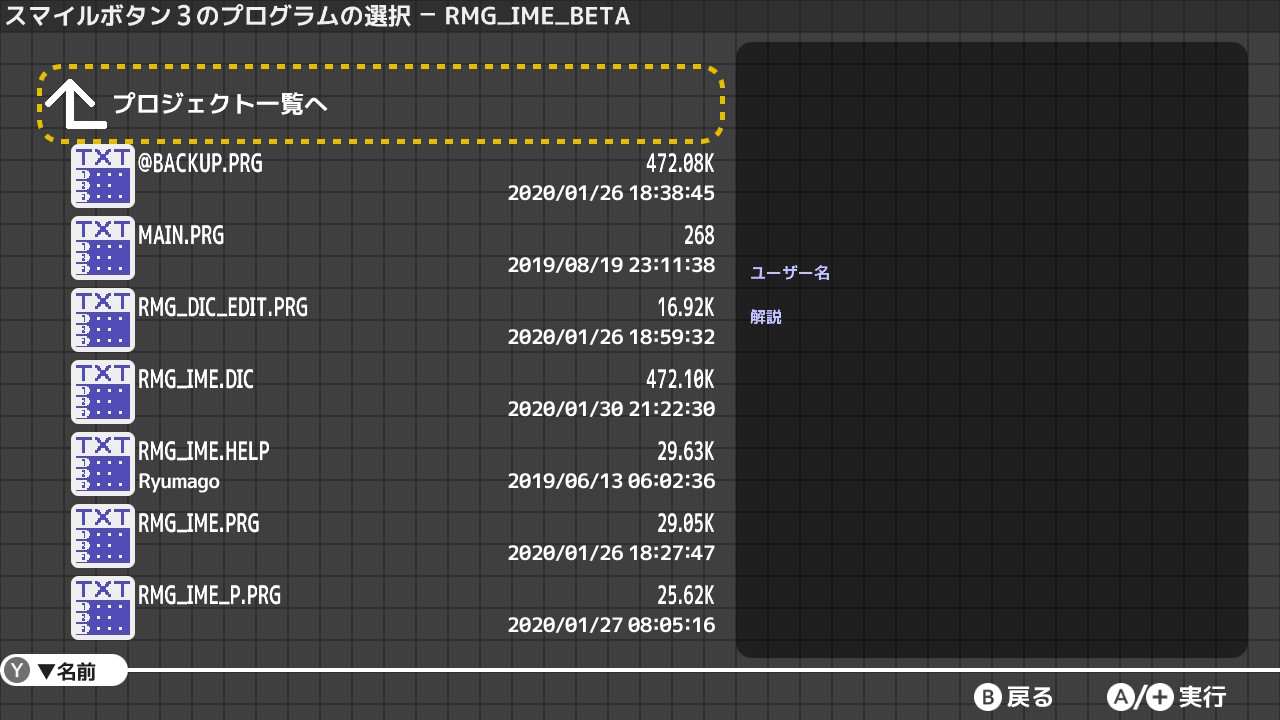
「RMG IME」もしくは「RMG IME BETA」を選択しAボタンまたは+ボタンもしくはEnterキーを押してください。

確認のダイアログが表示されますので「了解」を選択しAボタンまたはEnterキーを押してください。

設定を行った「RMG IME」(または「RMG IME BETA」)がスマイルボタンの機能割り当てに設定されました。
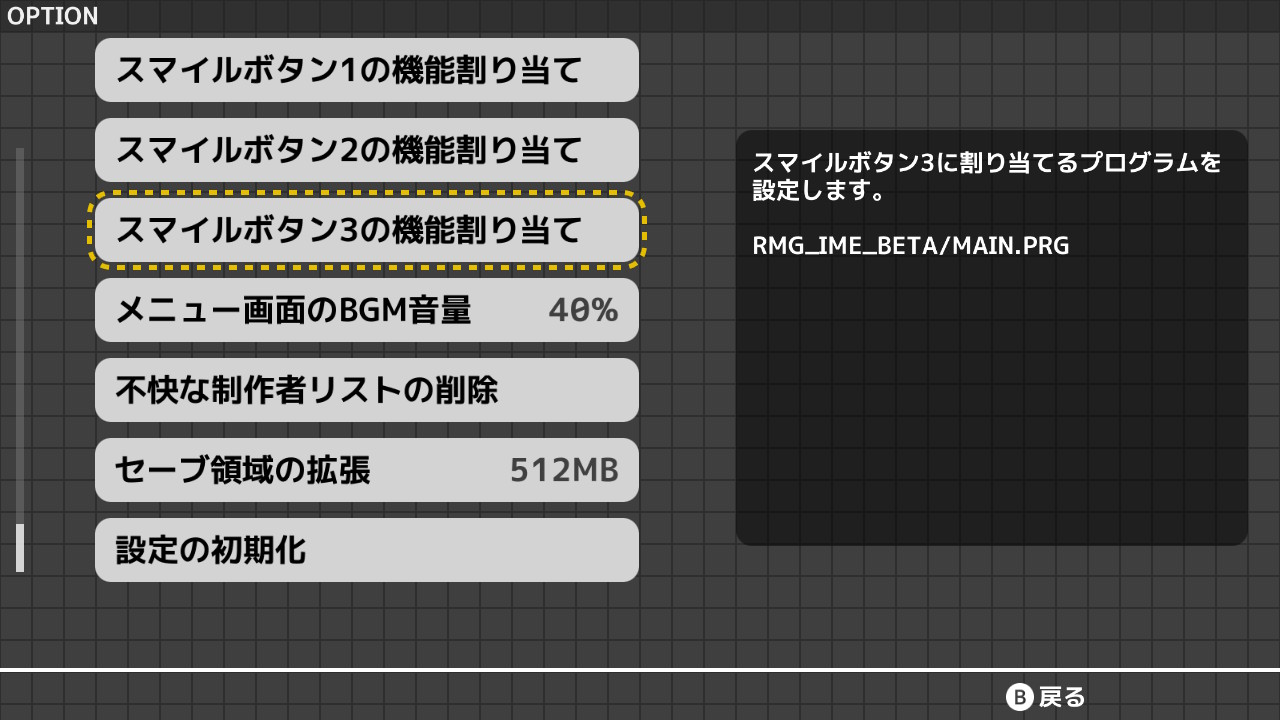
実際に確認をしてみましょう。
メニュー画面に戻り、「プログラムを作る」をタッチするか選択しAボタンまたはEnterキーを押してください。

ボタン操作の方は「ソフトウェアキーボード」を起動しましょう。
-ボタンを押すと起動できます。
USBキーボードを選んでいる人は、先ほど登録したスマイルボタンに対応するファンクションキーを押しましょう。
割り当てされているキーは以下のとおりです。
スマイルボタン 対応するキー スマイルボタン1 F9 スマイルボタン2 F10 スマイルボタン3 F11 USBキーボードをお使いの方は11番の状態になった筈です。(文字は入りませんが)
ソフトウェアキーボードをお使いの方は以下の画面のようになっているかと思いますのでZRボタン、またはZLボタンを押すか、CTRLキーをタッチするか選択してクリックしてください。
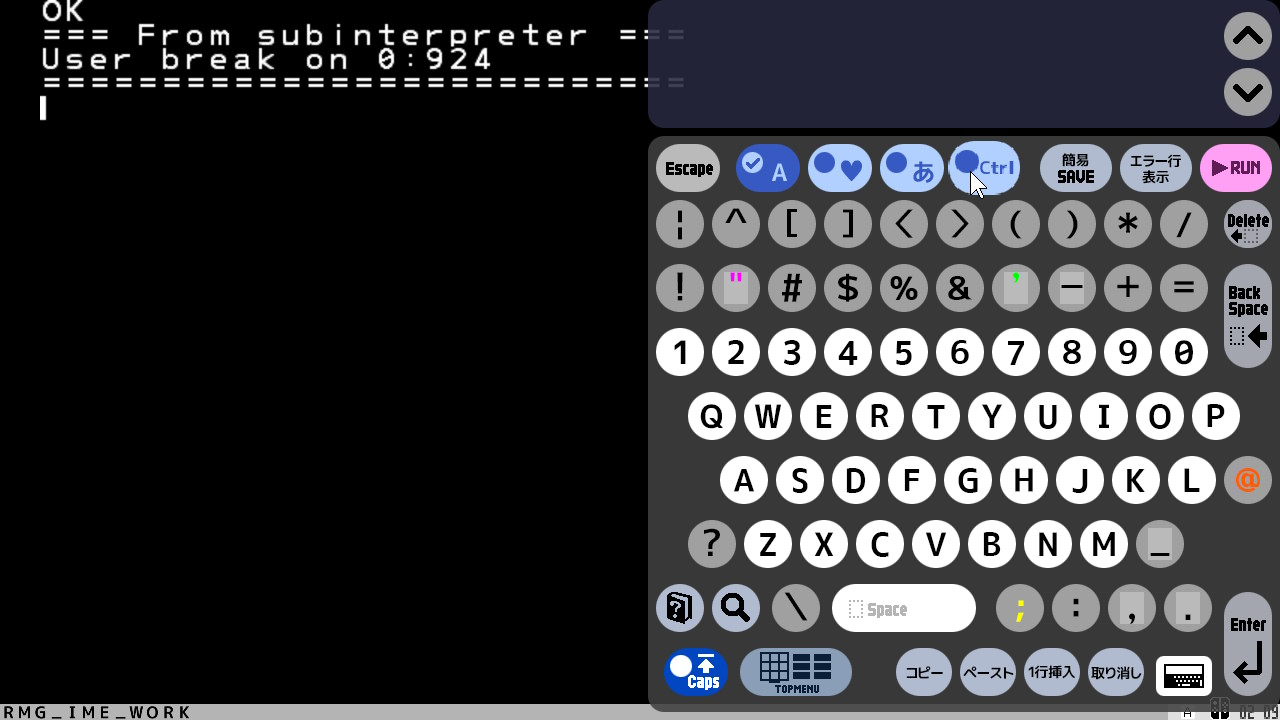
画面が切り替わってスマイルボタン1~3が表示されたかと思います。
登録するのに使用した番号のところを選んでタッチするかクリックしてください。
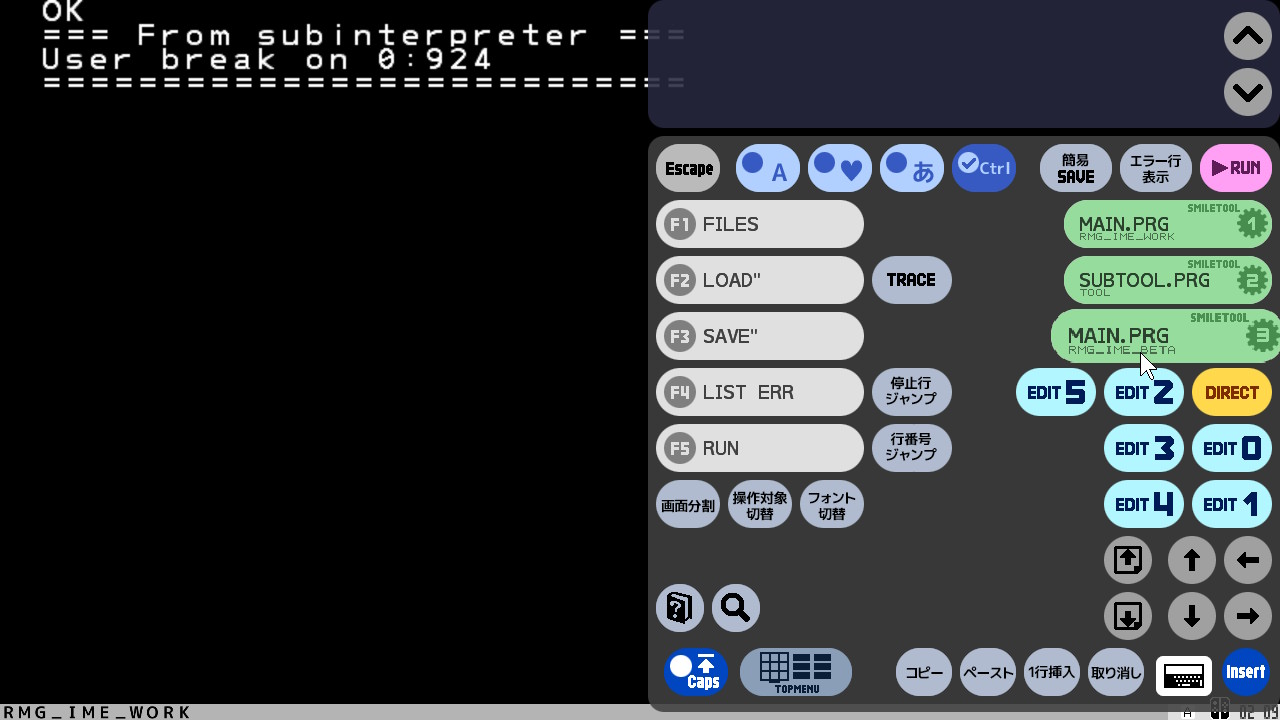
無事起動を確認できました。
USBキーボードでもソフトウェアキーボードでも入力可能になっております。
入力した文字がすべて緑色の状態で結果をAボタンもしくはEnterキーを押すと入力結果をコンソール画面やプチコンの公式エディタ等に出力します。
白い字は変換可能な状態になっていますので十字ボタンの下キーもしくはスペースキーを押すと入力結果をそれぞれ変換しようとこころみます。
変換の候補が出ないときはLボタンまたはRボタン、もしくはShiftキー+十字キーの左右で変換単位を長くしたり短くしたりできますので調整を行ってみてください。